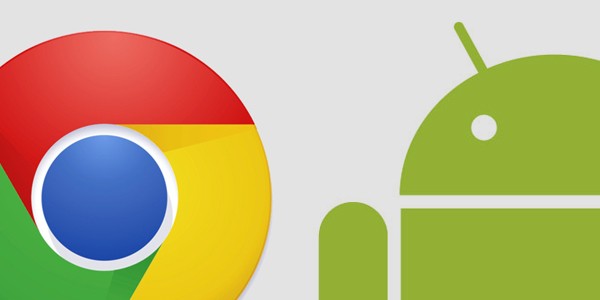Jak zainstalować Google Chrome na Androidzie
Android to popularny system operacyjny stworzony przede wszystkim z myślą o urządzeniach mobilnych (smartfony oraz tablety). Dzięki jego "otwartości" użytkownicy mają możliwość instalowania wielu ciekawych aplikacji oraz gier. Wśród nich znajdują się także alternatywne przeglądarki internetowe. Chcąc surfować po sieci za pomocą naszego smartfona nie jesteśmy skazani na używanie przeglądarki domyślnej. W sieci dostępnych jest wiele ciekawy odpowiedników znanych z komputerów PC programów. Wśród nich znajdziemy między innymi Google Chrom. Poniżej znajdziecie krótki poradnik, który w kilku krokach obrazowo przedstawi jak w szybki sposób zainstalować Chrome na urządzeniu z Androidem. Na początku jednak upewnijmy się, czy nasz smartfon jest kompatybilny z najnowszą wersją przeglądarki. Ta bowiem wymaga systemu w wersji 4.0 lub nowszego.
Aby sprawdzić wersję systemu operacyjne otwieramy menu Aplikacje, skąd wybieramy Ustawienia, a następnie Informacje o telefonie. Po pojawieniu się kolejnego menu klikamy w Informacje o Oprogramowaniu. Tutaj, na samej górze powinniśmy widzieć numer wersji naszego systemu operacyjnego.
Instalacja
Kiedy już upewnimy się, że nasz system to co najmniej Android 4.0. Przechodzimy do instalacji Google Chrome. Z menu Aplikacje w naszym smartfonie/tablecie wybieramy Sklep Play. Pamiętajmy, że musimy mieć połączenie z internetem (najlepiej korzystać z domowej sieci WiFi). Po załadowaniu się głównej strony sklepu, wymieramy ikonkę lupy znajdujacą się w prawym górnym rogu ekranu i wpisujemy Google Chrome. Po chwili powinniśmy ujrzeć wyniki wyszukiwania. Na pierwszym miejscu znajduje się interesująca nas przeglądarka. Klikamy w nią.
Teraz należy tylko wybrać ZAINSTALUJ i postępować zgodnie z instrukcjami pojawiającymi się na ekranie potwierdzając wszystkie zapytania. Po kilku chwilach możemy cieszyć się nową, szybką przeglądarką, którą znajdziemy w menu Aplikacje. Cały proces nie powinien zająć więcej niż kilka minut.
Istnieje także alternatywny sposób na zainstalowanie przeglądarki Google Chrome na urządzeniu mobilnym. Tym razem jednak za pośrednictwem komputera PC. Tutaj wchodzimy na stronę play.google.com i logujemy do naszego konta Google (tego samego, które mamy zarejestrowane na naszym urządzeniu mobilnym).
następnie w oknie wyszukiwania wpisujemy Google Chrome i postepujemy podobnie jak w przypadku opisanym poprzednio:
- z listy wyszukiwań wybieramy interesujący nas program (Google Chrome),
- klikamy zainstaluj,
- opcjonalnie wybieramy urządzenie na którym przeglądarka ma zostać zainstalowana, jeśli do jednego konta Google mamy przypisanych kilka urządzeń z Androidem,
- potwierdzamy wybór i gotowe.
Google Chrome zostanie zainstalowany w naszym smartfonie/tablecie gdy tylko ten połączy się z internetem.